Windows10无法访问路径解决方法
时间:2025-09-30 11:36:29 259浏览 收藏
最近发现不少小伙伴都对文章很感兴趣,所以今天继续给大家介绍文章相关的知识,本文《Windows10无法访问路径怎么办》主要内容涉及到等等知识点,希望能帮到你!当然如果阅读本文时存在不同想法,可以在评论中表达,但是请勿使用过激的措辞~
首先检查用户账户权限,确保具有完全控制权;接着重启Windows Installer服务;运行SFC扫描修复系统文件;使用磁盘检查工具修复存储错误;最后通过组策略允许磁盘I/O访问,适用于专业版。
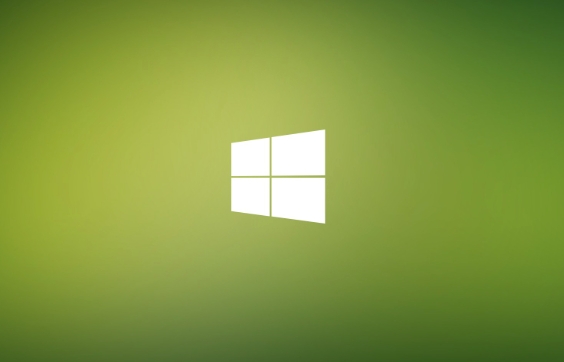
如果您尝试在Windows 10系统中访问某个设备路径或文件时收到“无法访问指定设备、路径或文件”的错误提示,可能是由于权限设置、服务异常或系统组件损坏所致。以下是多种修复该问题的方法。
本文运行环境:Dell XPS 13,Windows 10 专业版
一、检查用户账户权限
系统会根据当前用户的权限决定是否允许访问特定设备或路径。若账户权限不足,可能导致访问被拒绝。
1、右键点击目标文件夹或驱动器,选择“属性”。
2、切换到“安全”选项卡,点击“编辑”以更改权限。
3、选中当前用户账户,勾选“完全控制”为“允许”。
4、点击“应用”并确认更改生效。
确保当前登录账户具有管理员身份,否则可能无法完成权限修改。
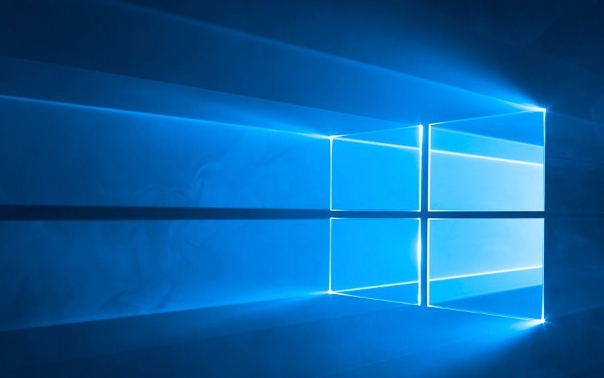
二、重启Windows Installer服务
Windows Installer服务负责管理安装和配置应用程序,若此服务未运行,可能导致路径访问失败。
1、按下 Win + R 键,输入 services.msc 并回车。
2、在服务列表中找到“Windows Installer”。
3、右键点击该项,选择“属性”,将启动类型设置为“自动”。
4、如果服务状态未运行,点击“启动”按钮。
重启服务后尝试重新访问目标路径,观察问题是否解决。
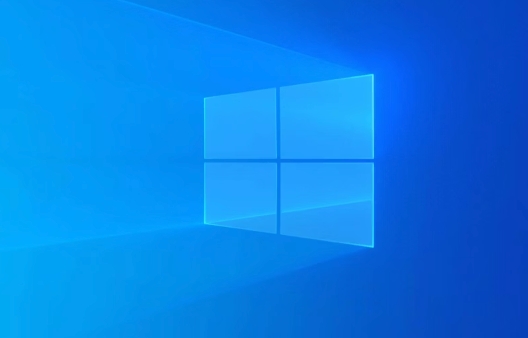
三、运行系统文件检查器(SFC)
系统关键文件损坏可能导致路径访问异常。SFC工具可扫描并修复受保护的系统文件。
1、以管理员身份打开命令提示符。可通过搜索“cmd”,然后右键选择“以管理员身份运行”。
2、输入命令 sfc /scannow 并按回车执行。
3、等待扫描完成,过程可能需要10-20分钟。
4、若检测到损坏文件,工具将尝试自动修复。
扫描完成后无需手动操作,系统会自动处理修复过程。

四、检查磁盘错误
存储设备上的文件系统错误或坏道可能导致路径无法访问。使用内置磁盘检查工具可识别并修复此类问题。
1、打开“此电脑”,右键点击出现问题的驱动器,选择“属性”。
2、进入“工具”选项卡,点击“检查”下的“扫描驱动器”。
3、若提示需要管理员权限,确认继续。
4、等待扫描和修复过程结束。
建议在空闲时段执行磁盘检查,避免中断操作。
五、修改组策略设置
某些组策略配置可能限制对设备或路径的访问权限,尤其是企业环境中常见的安全策略。
1、按下 Win + R,输入 gpedit.msc 并回车。
2、导航至“计算机配置” → “Windows 设置” → “安全设置” → “本地策略” → “安全选项”。
3、在右侧列表中找到“设备:已授权的原始磁盘I/O访问”。
4、双击该项,确保当前用户或用户组已被添加到策略中。
家庭版Windows 10默认不包含组策略编辑器,需通过其他方式启用或跳过此步骤。
今天关于《Windows10无法访问路径解决方法》的内容介绍就到此结束,如果有什么疑问或者建议,可以在golang学习网公众号下多多回复交流;文中若有不正之处,也希望回复留言以告知!
-
501 收藏
-
501 收藏
-
501 收藏
-
501 收藏
-
501 收藏
-
467 收藏
-
315 收藏
-
171 收藏
-
210 收藏
-
457 收藏
-
482 收藏
-
220 收藏
-
149 收藏
-
297 收藏
-
177 收藏
-
488 收藏
-
253 收藏
-

- 前端进阶之JavaScript设计模式
- 设计模式是开发人员在软件开发过程中面临一般问题时的解决方案,代表了最佳的实践。本课程的主打内容包括JS常见设计模式以及具体应用场景,打造一站式知识长龙服务,适合有JS基础的同学学习。
- 立即学习 543次学习
-

- GO语言核心编程课程
- 本课程采用真实案例,全面具体可落地,从理论到实践,一步一步将GO核心编程技术、编程思想、底层实现融会贯通,使学习者贴近时代脉搏,做IT互联网时代的弄潮儿。
- 立即学习 516次学习
-

- 简单聊聊mysql8与网络通信
- 如有问题加微信:Le-studyg;在课程中,我们将首先介绍MySQL8的新特性,包括性能优化、安全增强、新数据类型等,帮助学生快速熟悉MySQL8的最新功能。接着,我们将深入解析MySQL的网络通信机制,包括协议、连接管理、数据传输等,让
- 立即学习 500次学习
-

- JavaScript正则表达式基础与实战
- 在任何一门编程语言中,正则表达式,都是一项重要的知识,它提供了高效的字符串匹配与捕获机制,可以极大的简化程序设计。
- 立即学习 487次学习
-

- 从零制作响应式网站—Grid布局
- 本系列教程将展示从零制作一个假想的网络科技公司官网,分为导航,轮播,关于我们,成功案例,服务流程,团队介绍,数据部分,公司动态,底部信息等内容区块。网站整体采用CSSGrid布局,支持响应式,有流畅过渡和展现动画。
- 立即学习 485次学习
